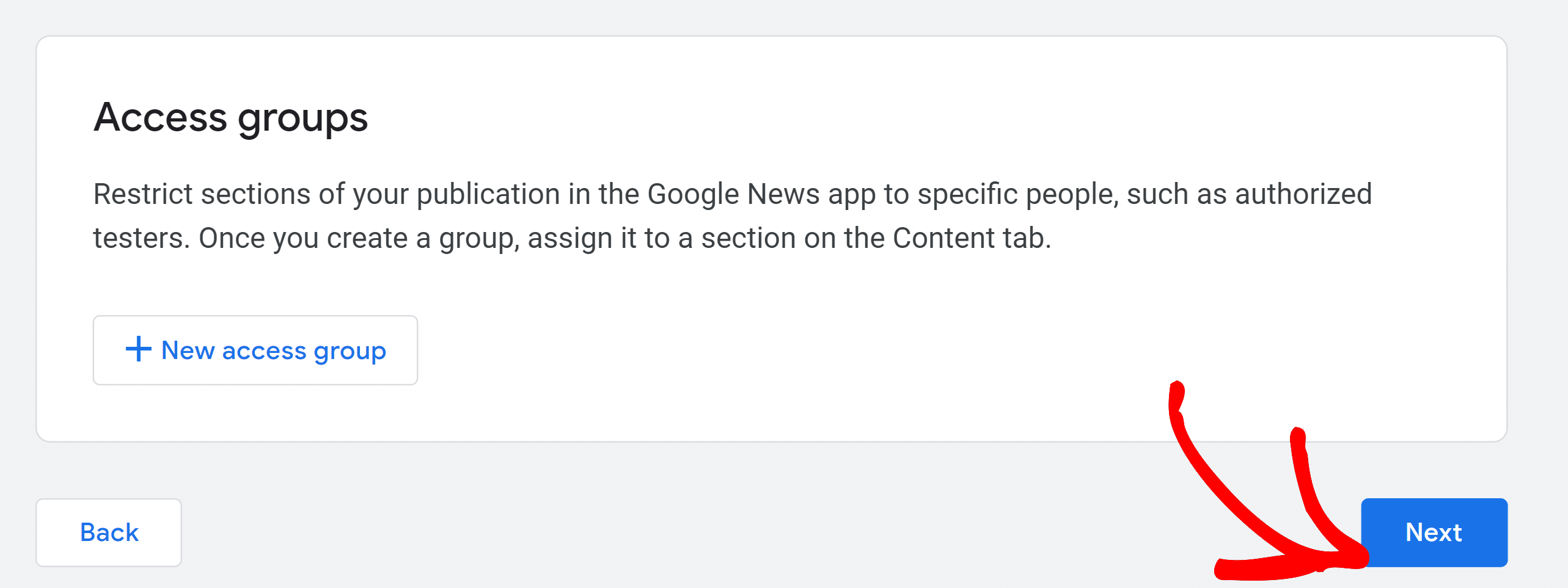WordPress 사이트를 Google 뉴스에 제출하는 방법
게시 됨: 2021-12-28사이트를 Google 뉴스에 제출하고 트래픽을 늘리시겠습니까?
사이트 콘텐츠를 Google 뉴스에 표시하면 더 많은 유기적 트래픽을 생성하고 전반적인 검색 인지도를 높일 수 있습니다. 방문자는 또한 귀하가 Google 뉴스에 나타나는 것을 보면 귀하의 웹사이트를 더 신뢰하게 될 것입니다.
이 게시물에서는 WordPress 사이트를 Google 뉴스에 제출하고 사이트 방문자를 늘리는 방법을 보여줍니다.
Google 뉴스란 무엇입니까?
Google 뉴스는 해당 지역 및 전 세계의 최신 뉴스 및 기사 피드를 표시하는 뉴스 수집기 앱입니다.
Google 뉴스 피드는 모국의 기사를 강조 표시합니다. 이것들은 상단에 나타나고 전 세계의 다른 이야기는 순서대로 아래에 나타납니다.
Google 뉴스는 Google에서 검색할 때 "뉴스" 탭을 클릭하여 액세스할 수 있습니다.
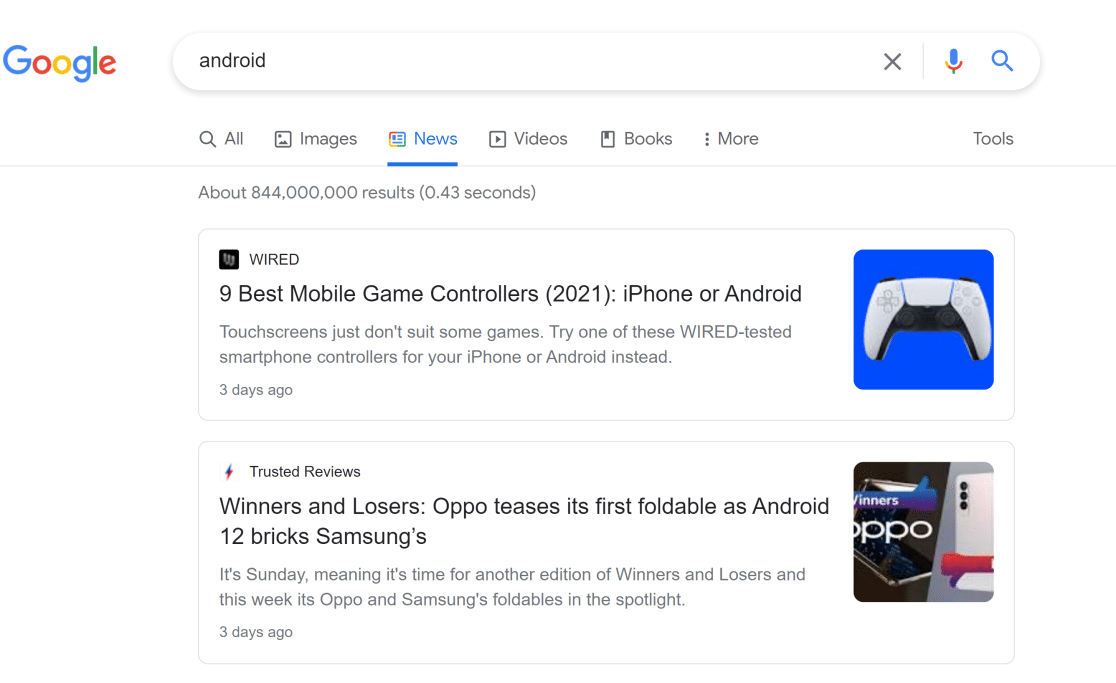
Android 및 iOS에서도 Google 뉴스 앱을 다운로드할 수 있습니다. 이 앱은 웹 버전보다 훨씬 더 많은 기능을 제공합니다.
예를 들어 관심 주제 및 즐겨찾는 출판물을 팔로우하여 뉴스 피드를 개인화할 수 있습니다. 또한 최근 지역 뉴스, 세계 뉴스 등을 쉽게 탐색할 수 있습니다.
Google 뉴스에 사이트를 제출해야 하는 이유는 무엇입니까?
Google 뉴스는 현재 문제 및 기타 주제에 대한 신뢰할 수 있는 정보를 검색하는 사람들이 찾는 곳입니다. Google 뉴스에 사이트를 제출하면 New York Times, The Verge 등과 같은 유명 간행물과 함께 콘텐츠를 게재할 수 있습니다.
결과적으로 사람들은 귀하의 사이트가 Google 뉴스에 표시되기 시작할 때 귀하의 브랜드를 더 신뢰하게 될 것입니다. 목표 중 하나가 브랜드 인지도를 높이는 것이라면 Google 뉴스에 사이트를 제출하는 것이 전략의 일부가 될 수 있습니다.
또한 귀하의 콘텐츠가 Google 뉴스에 나열되면 새롭고 광범위한 잠재고객에게 도달하는 데 도움이 됩니다. 이는 유기적 트래픽을 늘리고 Google에서 검색 가능성을 높이는 데 유용합니다.
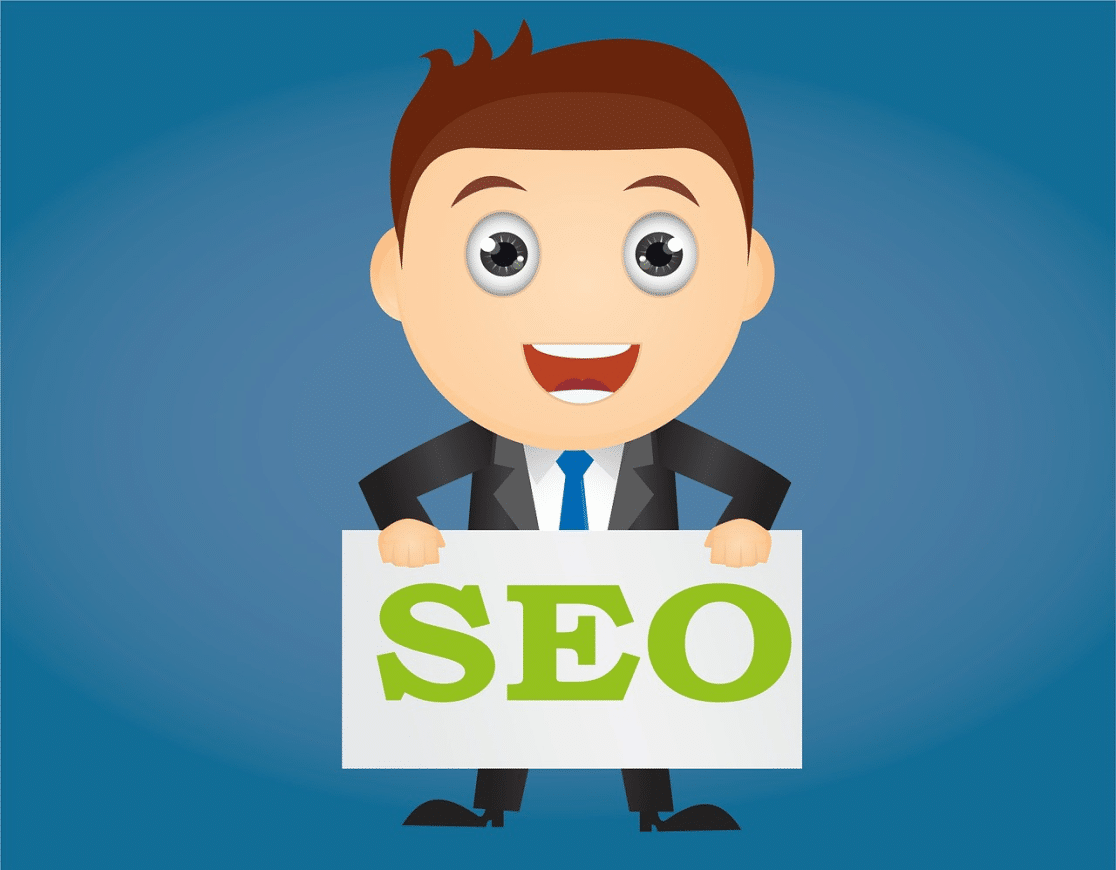
게다가 Google 뉴스 목록은 백링크 기회를 생성하여 SEO 바늘을 높일 수도 있습니다. 콘텐츠에 원본 정보가 포함된 경우 Google 뉴스는 다른 사이트에서 귀하의 콘텐츠를 발견하고 콘텐츠 내 소스로 귀하에게 다시 링크하도록 허용합니다.
이러한 이점은 웹사이트를 Google 뉴스에 제출하는 것이 전반적인 유기적 마케팅 전략의 중요한 부분이어야 함을 보여줍니다.
Google 뉴스 게재 자격 규칙
Google에는 엄격한 정책이 있으며 모든 게시자가 Google 뉴스에 표시되기를 원하는 경우 이러한 규칙을 준수해야 합니다. 특히 다음과 같은 콘텐츠는 금지됩니다.
- 위험한
- 속이는
- 증오
- 음란물
또한 Google은 귀하가 투명성을 유지하기를 기대합니다. 즉, 저자 이름, 연락처 정보, 날짜 및 출판물이나 회사에 대한 정보를 명확하게 제공해야 합니다.
이 Google 뉴스 정책을 주의 깊게 읽으십시오. Google 뉴스의 콘텐츠 요구사항을 충족한다고 확신하면 아래 단계에 따라 사이트를 Google 뉴스에 제출하세요.
WordPress 사이트를 Google 뉴스에 제출하는 방법
다음은 WordPress 사이트를 Google 뉴스에 제출하는 단계별 자습서에 대한 간략한 개요입니다.
- Google 게시자 센터에 사이트 추가
- 발행 설정 변경
- Google 뉴스 설정 구성
- 테스트 및 게시
- AIOSEO로 뉴스 사이트맵 만들기
- AIOSEO 뉴스 사이트맵 설정 구성
의 시작하자.
1. Google 게시자 센터에 사이트 추가
먼저 Google 게시자 센터로 이동하여 왼쪽 메뉴 모음에서 간행물 추가 버튼을 클릭합니다.
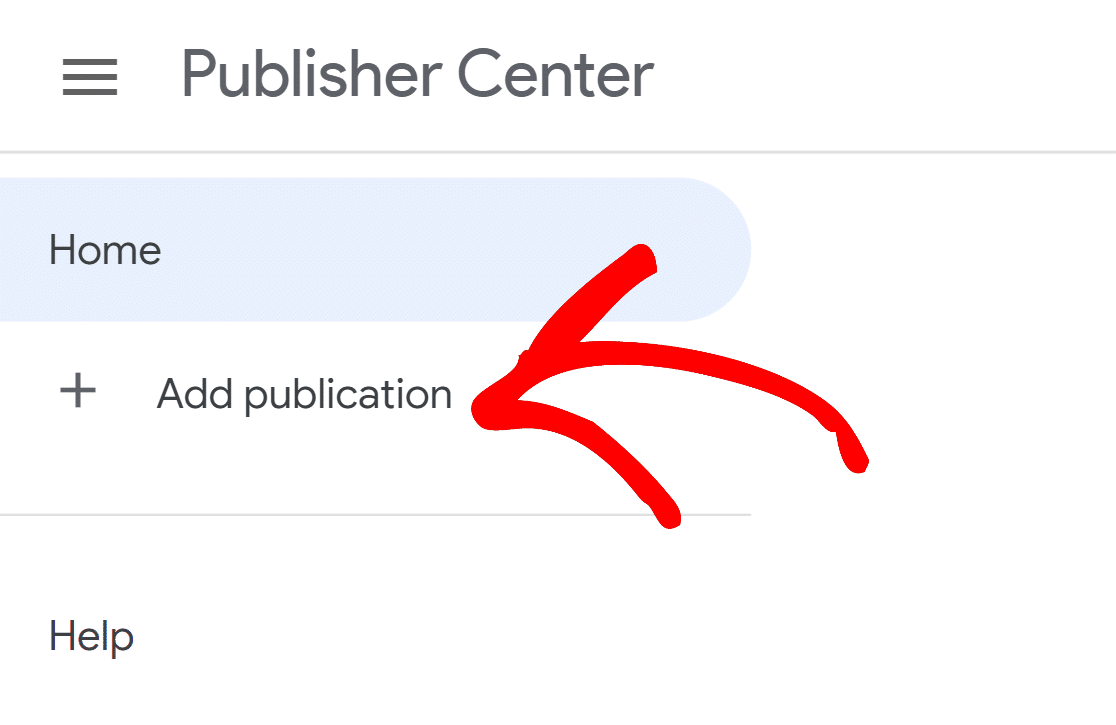
다음 팝업 창에서 간행물 이름, 웹사이트 URL 및 웹사이트 기반 위치를 입력합니다.
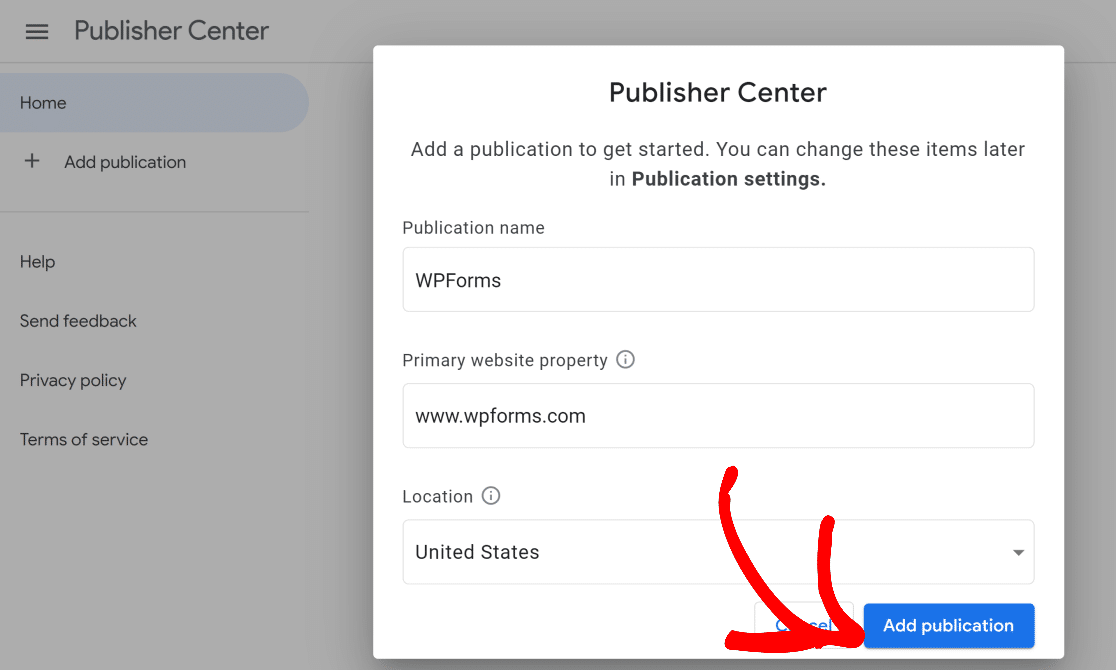
이렇게 하면 게시가 대시보드에 추가됩니다.
2. 출판 설정 변경
이전 단계에서 새 발행물을 만들었습니다. 그러나 새 발행물을 완전히 설정하려면 설정에서 더 많은 세부정보를 추가해야 합니다.
계속하려면 발행물 설정을 클릭하십시오.
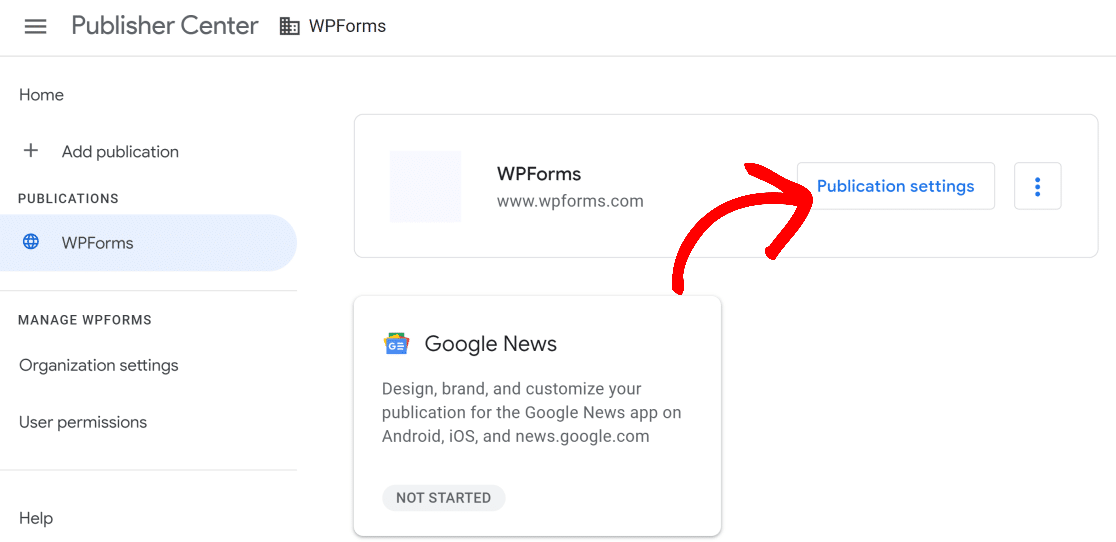
다음 화면에서 간행물 이름, 기본 언어 및 기타 세부 정보를 변경할 수 있습니다.
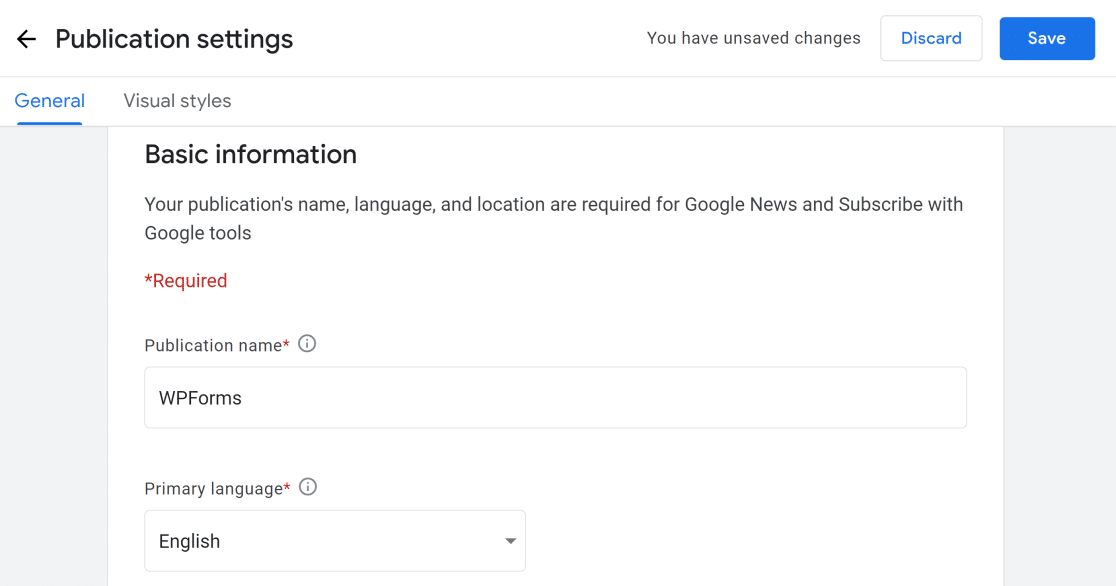
아래로 스크롤하여 발행물의 위치와 웹사이트 URL을 입력합니다.
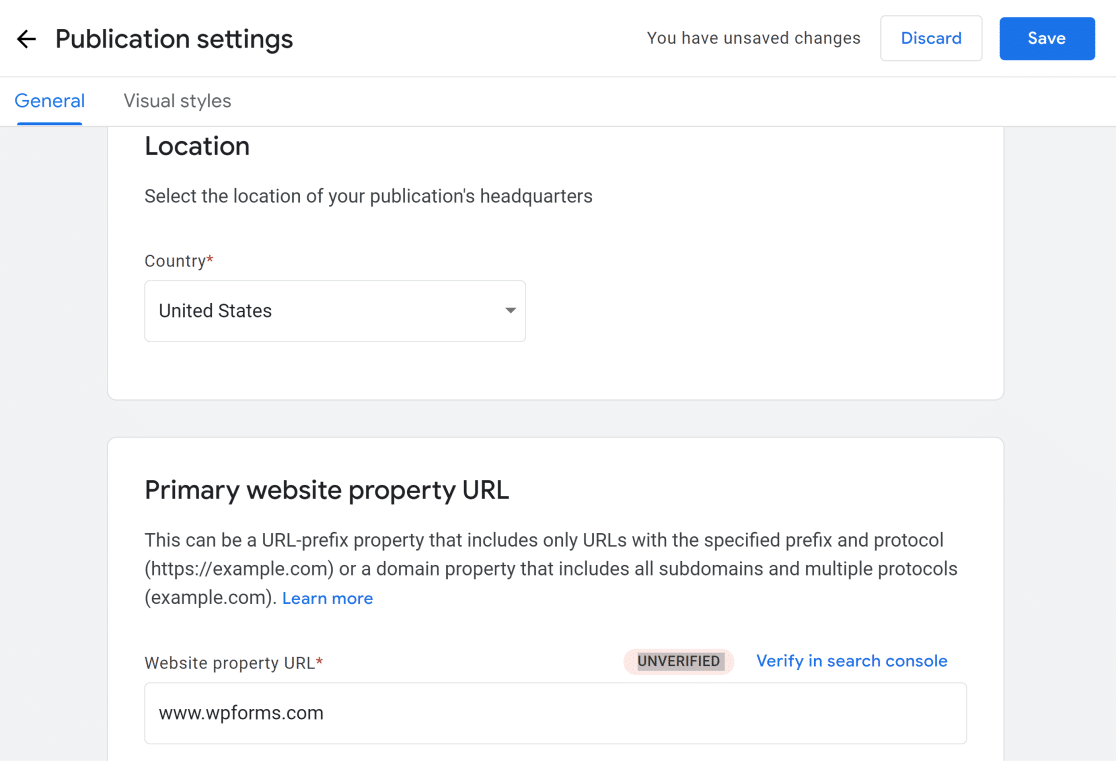
Google Search Console에서 웹사이트를 확인하세요. 방법을 모르는 경우 WordPress 사이트를 Google Search Console에 추가하는 방법에 대한 이 가이드를 참조하세요.
더 나아가 발행물과 연결된 추가 URL을 제공할 수 있습니다. 기술 문제 및 제품 업데이트에 대한 이메일을 수신할 이메일 주소를 추가하는 옵션도 있습니다.
모든 정보를 입력했으면 다음 을 클릭합니다.
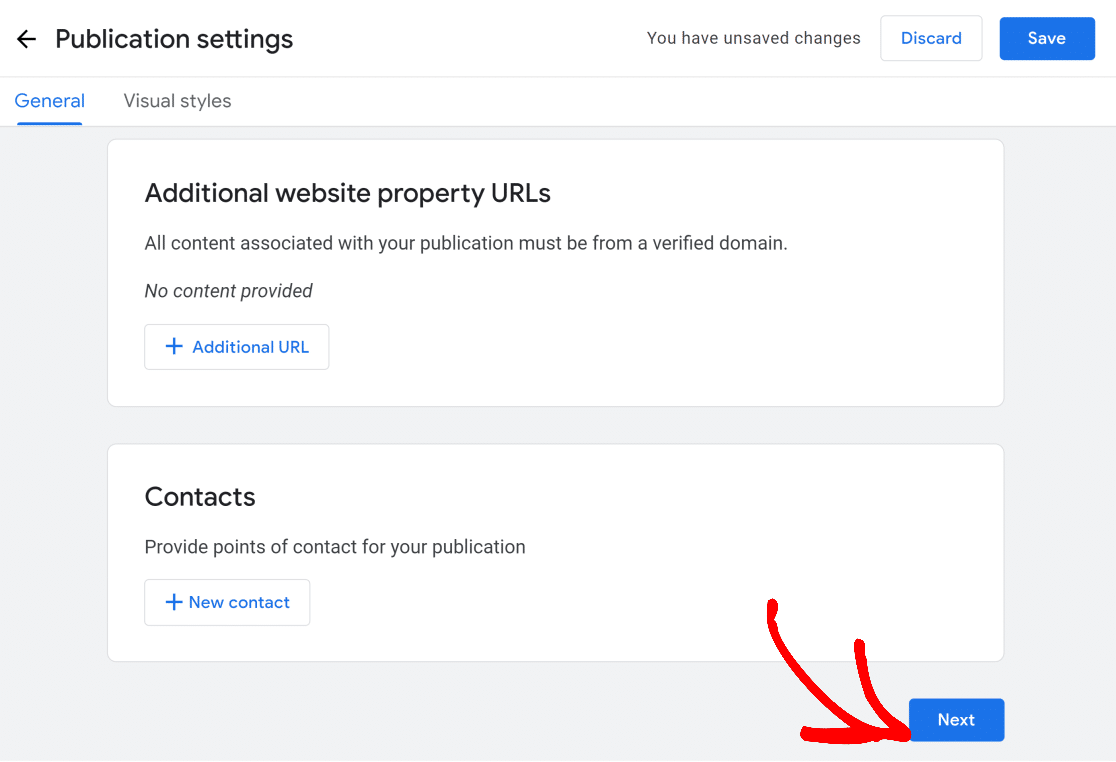
다음으로 발행물의 로고 및 글꼴과 같은 시각적 요소를 설정할 수 있습니다. 이미지를 업로드하기 전에 권장 파일 형식과 크기를 읽으십시오.
작성이 완료되면 우측 상단의 저장 버튼을 클릭합니다.
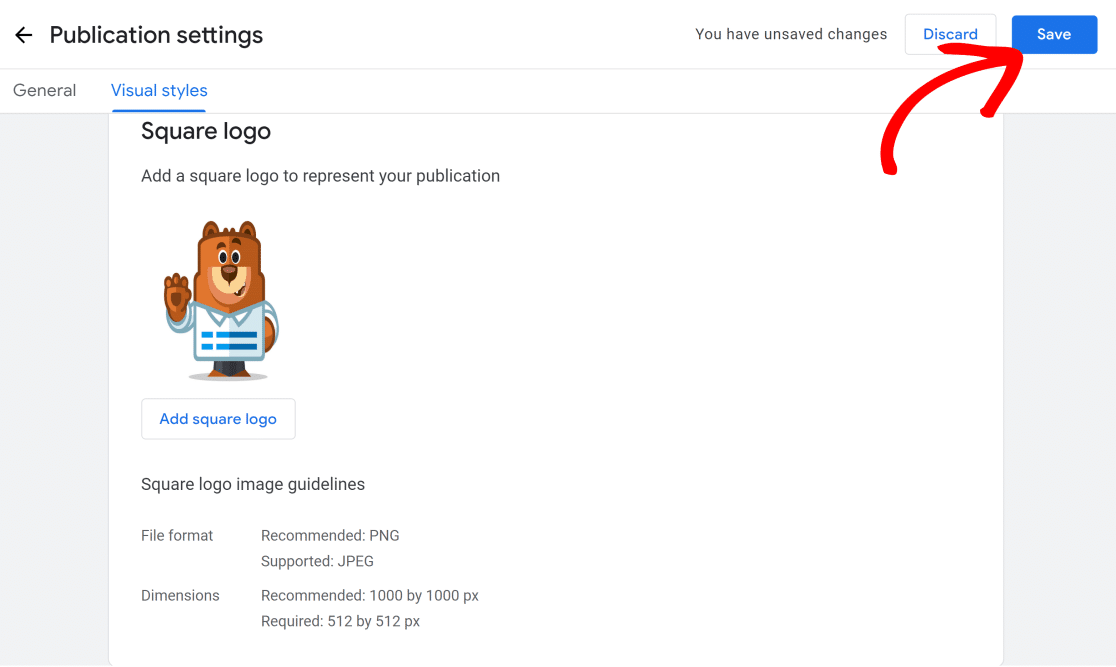
이제 게시 설정이 올바르게 구성되었습니다.
3. Google 뉴스 설정 구성
이 단계에서는 Google 뉴스 설정을 구성합니다.
간행물 대시보드로 돌아가서 Google 뉴스 를 클릭합니다.
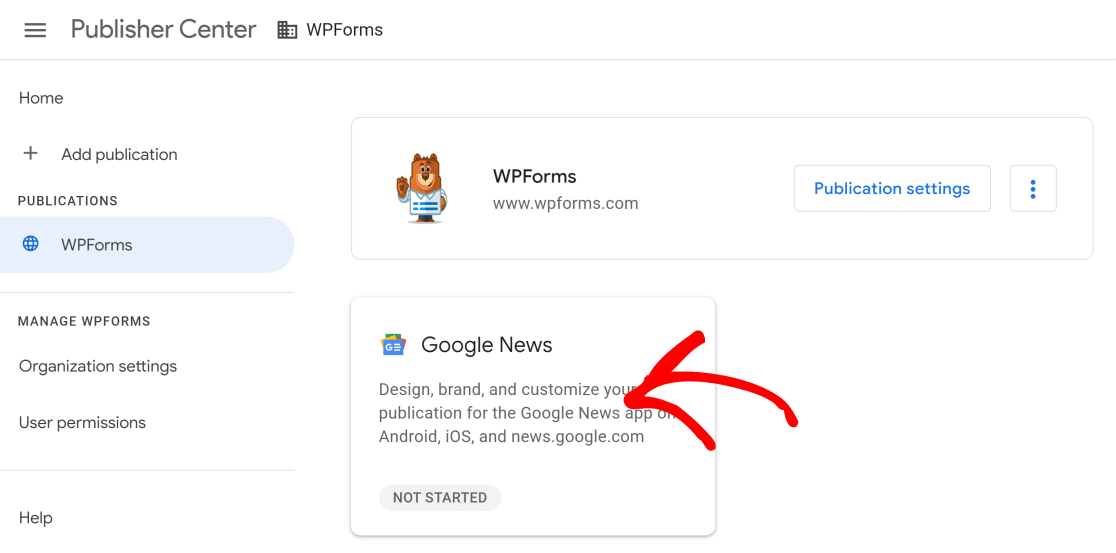
다음으로 편집 버튼을 클릭합니다.
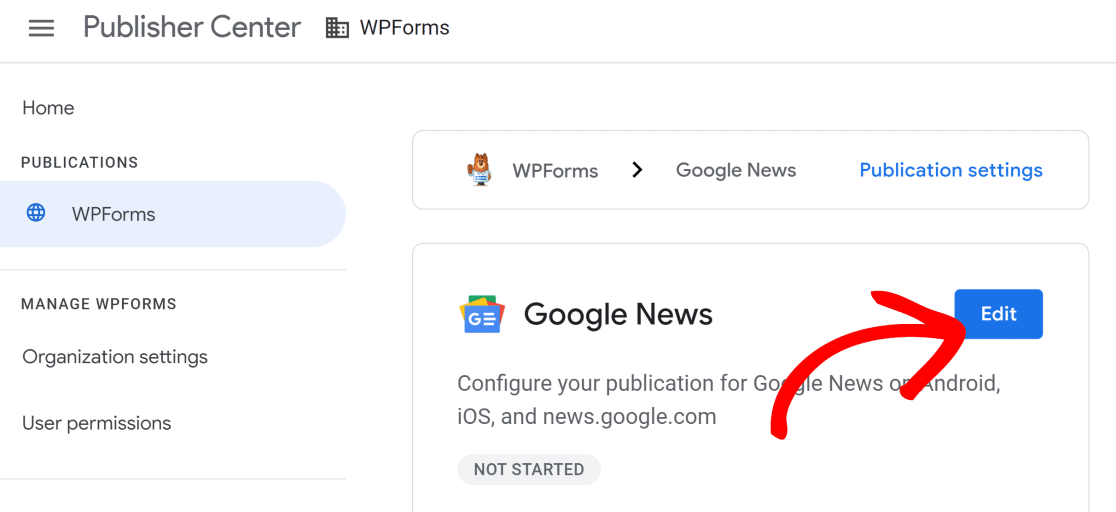
여기에서 사이트에 대한 간행물 설명 및 범주를 추가할 수 있습니다. 이러한 세부정보는 방문자가 Google 뉴스에서 귀하의 간행물을 찾는 데 도움이 됩니다.
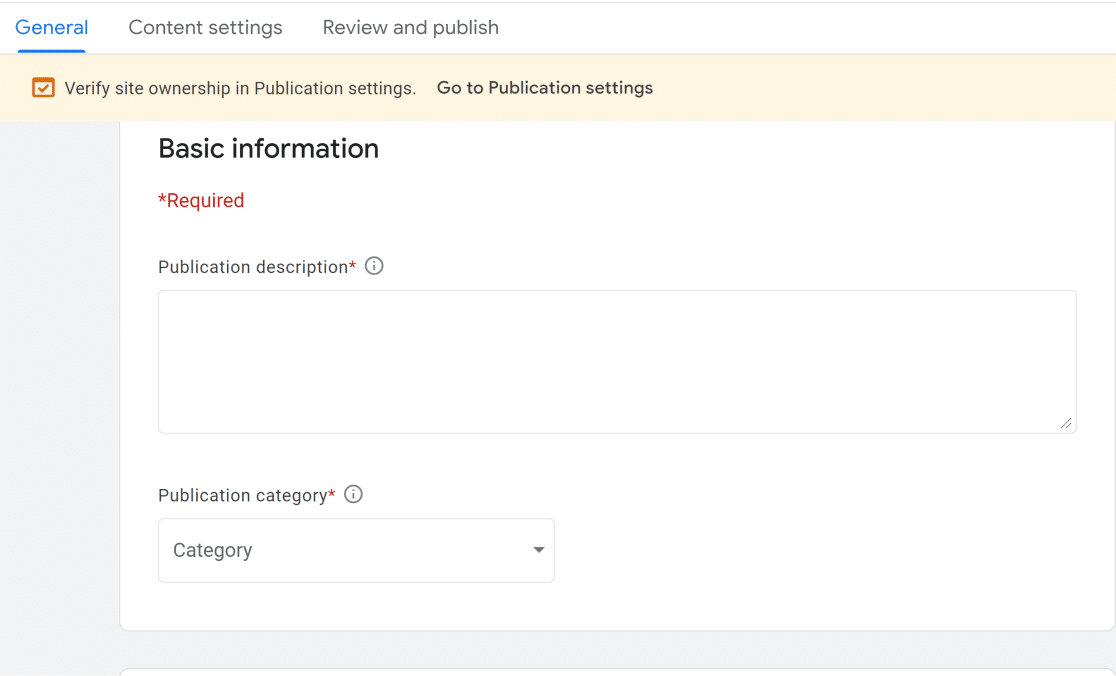
아래로 스크롤하여 배포 설정을 찾습니다. 출판물을 전 세계에서 사용할 수 있도록 할지 아니면 특정 국가에서만 사용할 수 있도록 할지 선택할 수 있습니다. 전 세계적으로 사용되는 것을 원하지 않는 경우 특정 국가를 대상으로 하고 다른 국가를 차단할 수 있습니다.
Google 속성 설정을 사용하면 콘텐츠를 표시할 수 있는 Google 제품(예: Chromecast, Google Assistant 등)을 선택할 수 있습니다.
변경이 완료되면 다음을 클릭합니다.
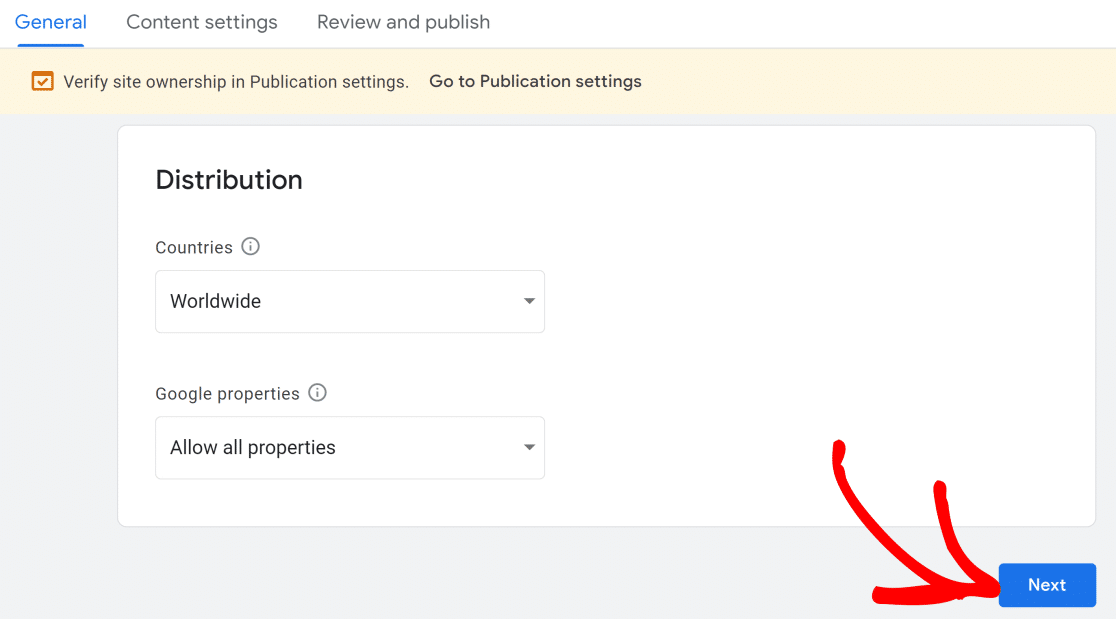

콘텐츠 설정 탭으로 이동합니다. 여기에서 Google 뉴스 앱의 간행물 페이지에 다른 탭으로 표시되는 새 섹션을 추가할 수 있습니다.
새 섹션 버튼을 클릭하여 드롭다운 메뉴를 엽니다. RSS 피드, 웹 위치(예: 블로그), 비디오에서 새 섹션을 추가하거나 Google이 방문자의 관심을 기반으로 개인화된 피드를 만들도록 할 수도 있습니다.
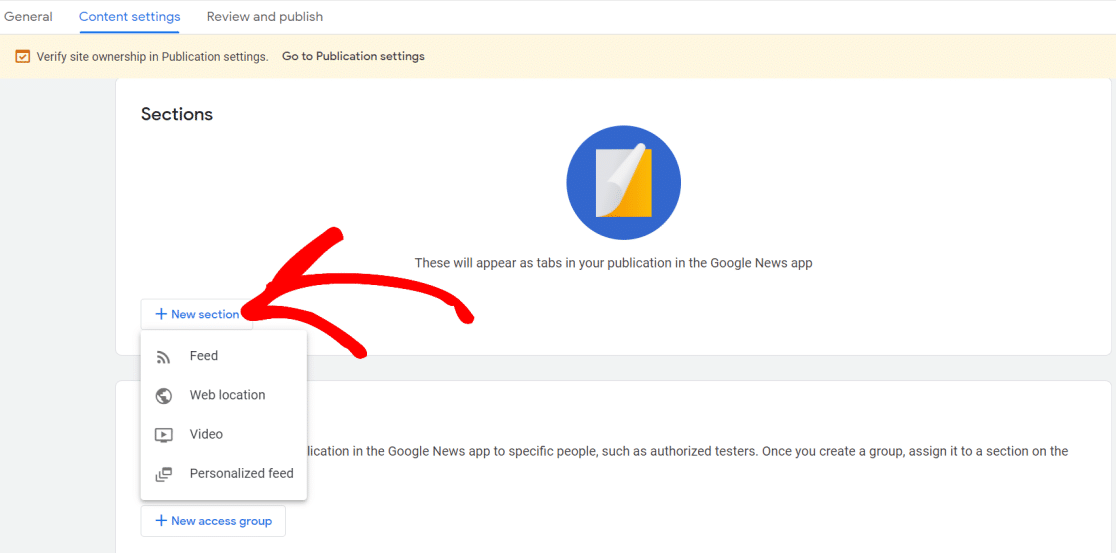
원하는 섹션을 추가했으면 아래로 스크롤하여 액세스 그룹 설정을 확인합니다. 이 설정을 사용하면 발행물의 섹션을 특정 그룹으로 제한할 수 있습니다.
예를 들어, 발행물을 공개하기 전에 테스트하는 것이 좋습니다. 먼저 테스트하려는 경우 콘텐츠 섹션을 액세스 그룹에 할당할 수 있습니다.
이러한 설정이 완료되면 다음 을 클릭합니다.
4. 테스트 및 게시
다음 화면에서 게시 상태의 상태를 볼 수 있습니다. 누락된 중요한 필드나 기타 문제가 있는 경우 각 섹션 옆에 있는 검토 버튼을 클릭하고 세부 정보를 입력합니다.
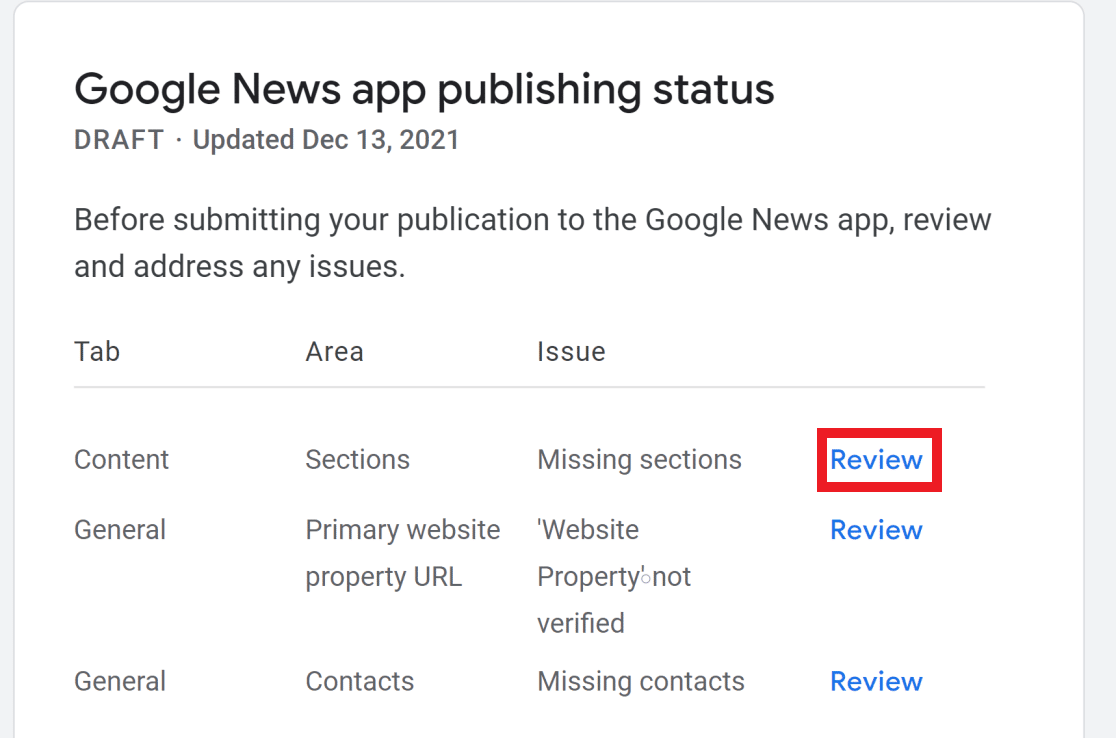
모든 것을 검토하고 누락된 세부 정보를 추가했으면 아래로 스크롤하여 테스트하고 게시 를 클릭합니다. 이렇게 하면 Google의 검토를 위해 간행물이 제출됩니다.
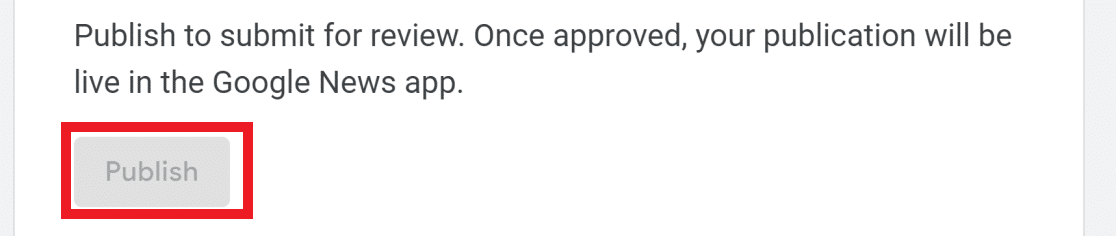
승인된 간행물이 Google 뉴스에 어떻게 표시되는지 보려면 아래로 스크롤하여 간행물 팔로우 를 클릭합니다. 그런 다음 Google 계정으로 스마트폰의 Google 뉴스 앱에 로그인하고 즐겨찾기 섹션에서 간행물을 볼 수 있습니다.
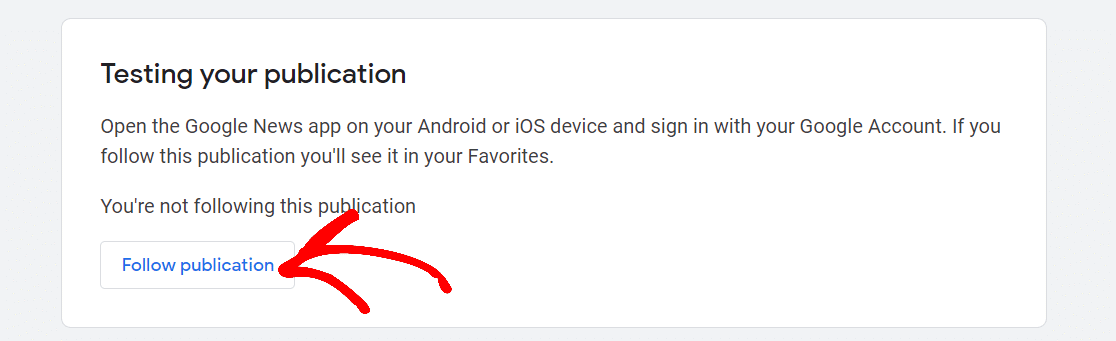
5. AIOSEO로 뉴스 사이트맵 만들기
Google에서 웹사이트를 승인한 후 좋은 품질 기준을 충족하면 콘텐츠가 Google 뉴스에 표시되기 시작합니다.
그러나 Google이 사이트에서 뉴스 콘텐츠를 찾도록 지원하여 문제 없이 Google 뉴스에 제대로 표시될 수 있도록 하는 것이 좋습니다.
이를 달성하는 가장 좋은 방법은 뉴스 사이트맵을 만드는 것입니다. 사이트맵은 기계가 읽을 수 있는 형식의 URL 목록이 포함된 파일입니다. Sitemap은 Google이 귀하의 콘텐츠를 더 빨리 발견하고 사이트의 여러 페이지 간의 관계를 이해하는 데 도움이 됩니다.
수동으로 수행하는 경우 XML 사이트맵을 만드는 것은 복잡한 작업입니다. 고맙게도 AIOSEO(All In One SEO)는 아주 적은 구성으로 사이트에 대한 뉴스 사이트맵을 자동으로 생성할 수 있습니다.
그렇게 하려면 먼저 AIOSEO 계획을 구입하십시오(뉴스 사이트맵 기능을 잠금 해제하려면 Pro 이상을 구입해야 함). 그런 다음 AIOSEO 대시보드로 이동하여 다운로드 탭에서 다운로드 버튼을 클릭합니다. 그러면 컴퓨터에서 플러그인 다운로드를 시작하라는 메시지가 표시됩니다.
또한 동일한 창에서 제품 라이센스 키 를 찾을 수 있습니다(다음 단계에서 이 키가 필요함).
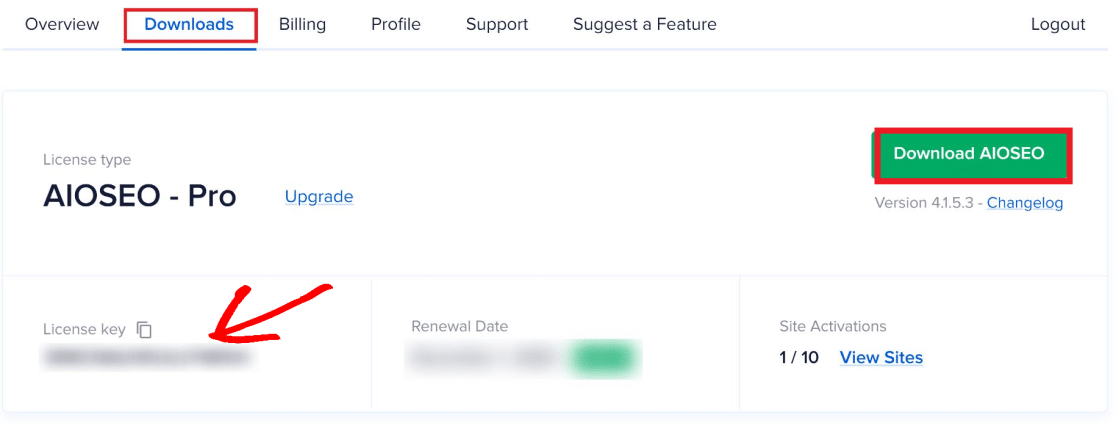
그런 다음 시스템에 플러그인 설치를 진행합니다. 방법을 모르는 경우 WordPress 플러그인 설치에 대한 이 자습서를 참조하십시오.
설치가 완료되고 플러그인을 활성화하면 AIOSEO의 설정 마법사가 초기 설정 단계를 안내합니다.
AIOSEO의 Pro 버전을 활성화하려면 여기에서 라이선스 키가 필요합니다(이것은 라이선스 키를 입력한 경우에만 뉴스 사이트맵에 액세스할 수 있기 때문에 중요합니다).
설정 마법사에서 라이센스 키를 입력할 수 없는 경우 왼쪽의 All in One SEO 메뉴에서 일반 설정 으로 이동할 수 있습니다. 라이선스 섹션에서 필드에 키를 입력하고 변경 사항 저장을 클릭합니다.
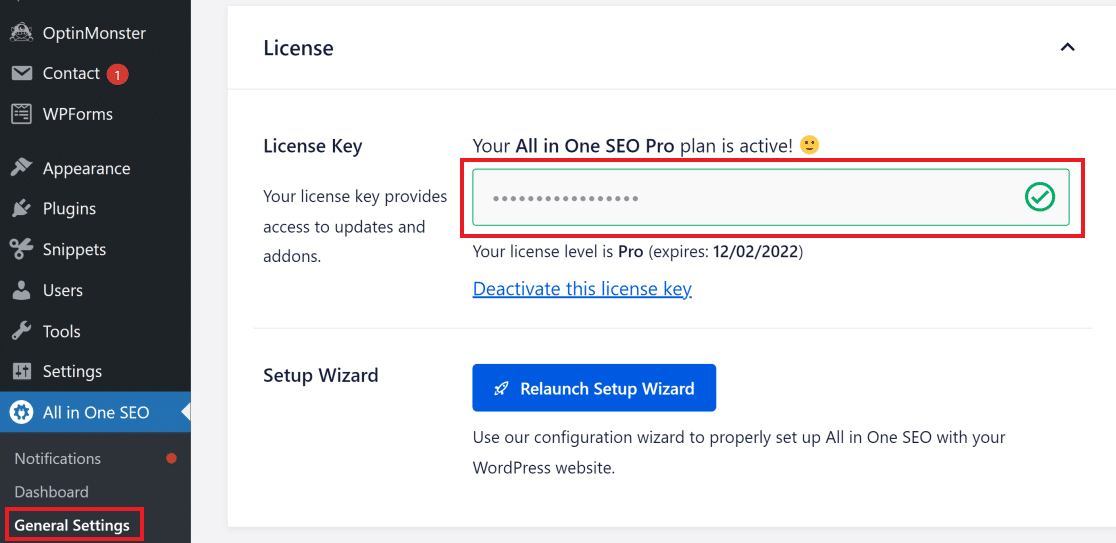
다음으로 사이트의 뉴스 사이트맵에 대한 설정을 구성합니다.
AIOSEO 뉴스 사이트맵 설정 구성
WordPress 대시보드의 사이드바에서 All in One SEO 를 클릭한 다음 Sitemaps 를 클릭합니다.
그런 다음 상단의 뉴스 사이트맵 탭을 클릭합니다. Sitemap 활성화 버튼이 켜져 있는지 확인하십시오.
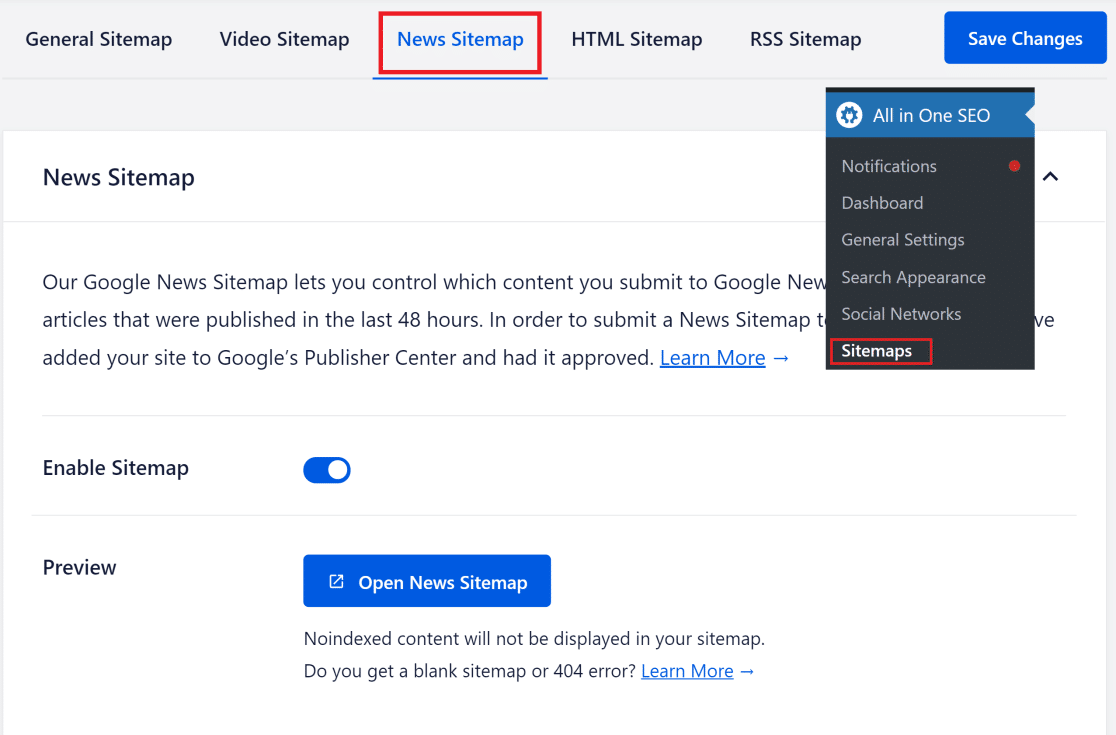
이제 뉴스 사이트맵 설정 섹션까지 아래로 스크롤합니다. 여기에서 간행물의 이름(Google 게시자 센터에서 지정한 것과 동일한 이름)을 입력할 수 있습니다. 사이트맵에 포함해야 하는 게시물 유형을 선택할 수도 있습니다.
일반적으로 게시물은 Google 뉴스에 가장 적합한 콘텐츠 유형입니다. 왜냐하면 뉴스 가치가 있는 콘텐츠가 있을 가능성이 높기 때문입니다. 페이지, 제품 및 기타 게시물 유형은 일반적으로 Google 뉴스에 적합하지 않습니다.
따라서 게시물 유형 필드에서 게시물 을 선택하고 다른 옵션은 생략할 수 있습니다.
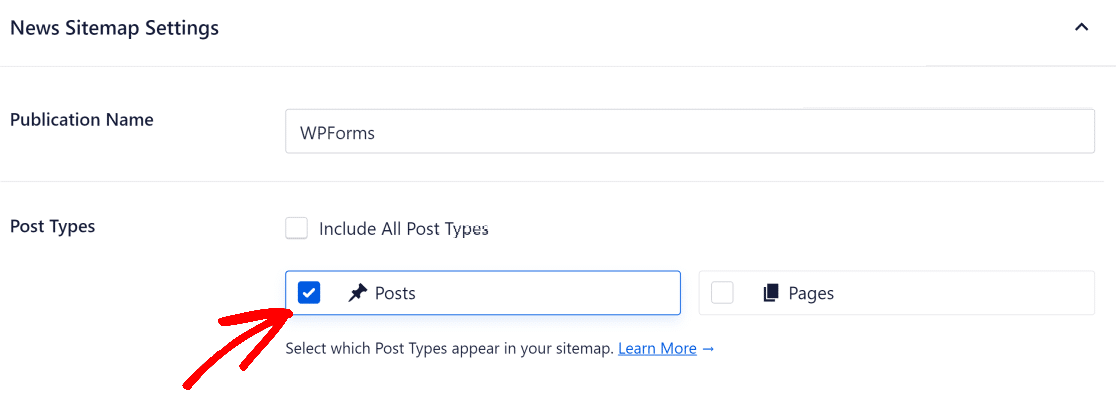
또는 어떤 게시물을 선택해야 하는지 확실하지 않은 경우 뉴스 사이트맵에 모든 게시물 유형 포함 을 선택할 수 있습니다.
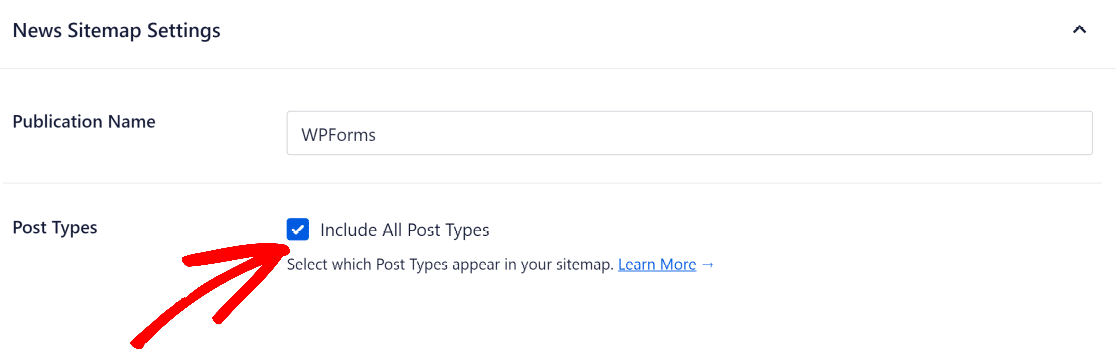
뉴스 사이트맵에 포함하고 싶지 않은 특정 게시물이 있는 경우 아래로 스크롤하여 고급 설정 버튼을 클릭하십시오. 그런 다음 제외할 게시물을 검색합니다.
완료되면 변경 사항 저장을 클릭합니다.
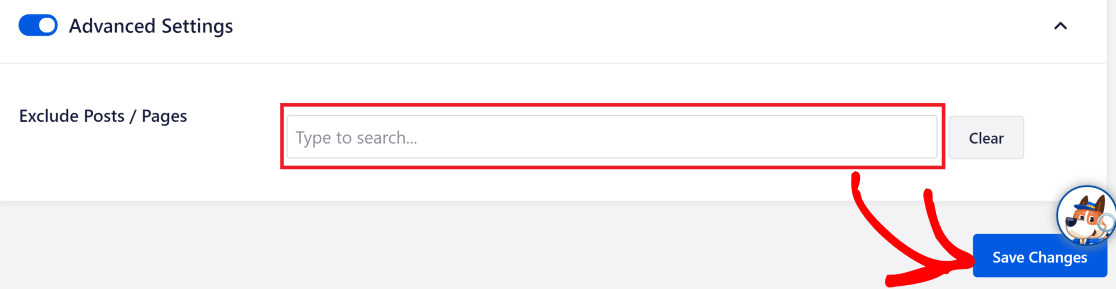
이제 AIOSEO가 사이트맵을 만들어 Google 뉴스에 제출합니다. Open News Sitemap 을 클릭하여 사이트맵을 미리 볼 수 있습니다.
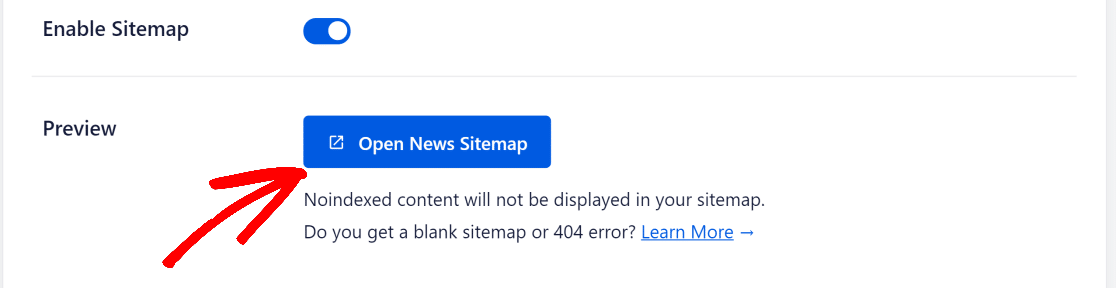
그리고 그게 다야! 이제 사이트를 Google 뉴스에 제출했습니다.
다음, 온사이트 검색 개선
WordPress 사이트의 사용자에게 더 나은 검색 경험을 제공하고 싶으십니까? 다음은 사이트의 검색 기능을 크게 향상시킬 수 있는 최고의 WordPress 검색 플러그인 목록입니다.
또한 올인원 SEO 리뷰를 읽고 WordPress SEO에 대해 왜 그렇게 추천하는지 확인할 수 있습니다.
양식을 작성할 준비가 되셨습니까? 가장 쉬운 WordPress 양식 빌더 플러그인으로 오늘 시작하십시오. WPForms Pro에는 많은 무료 템플릿이 포함되어 있으며 14일 환불 보장을 제공합니다.
이 기사가 도움이 되었다면 Facebook과 Twitter에서 우리를 팔로우하여 무료 WordPress 튜토리얼과 가이드를 더 많이 받으세요.